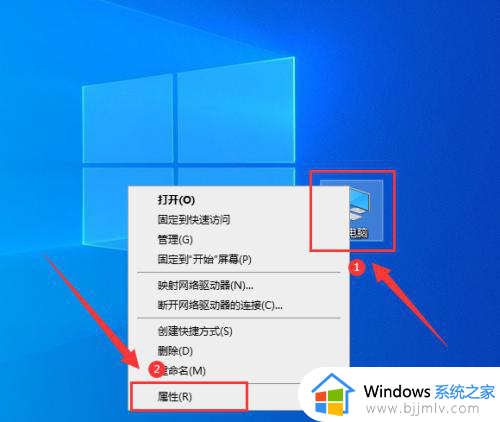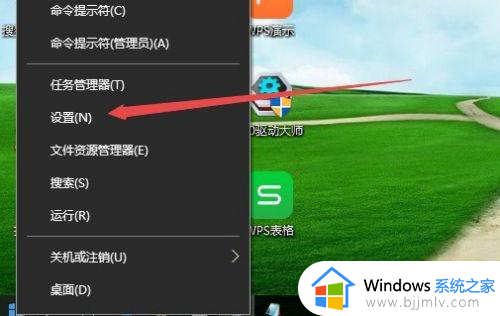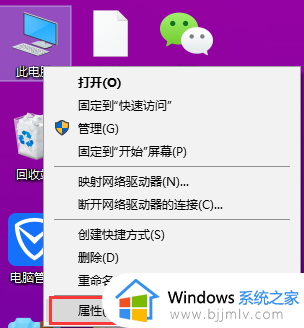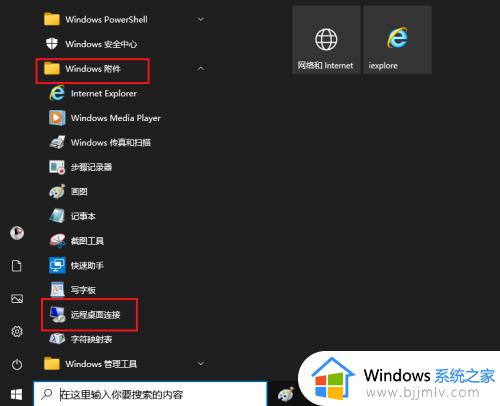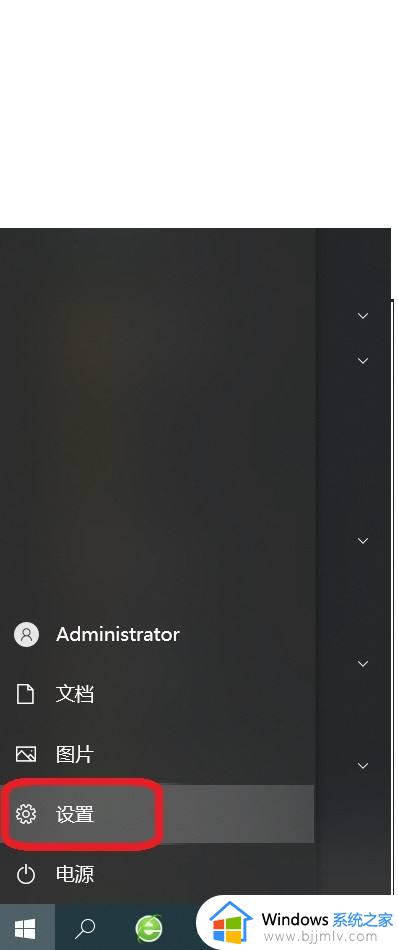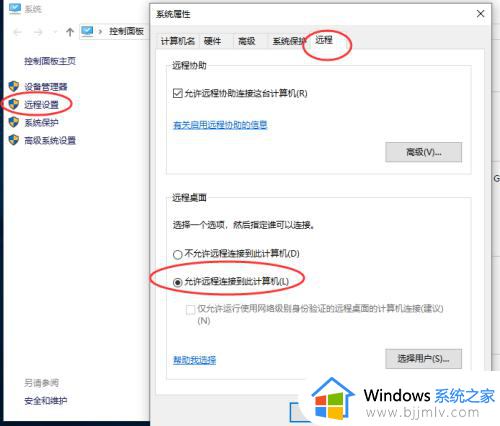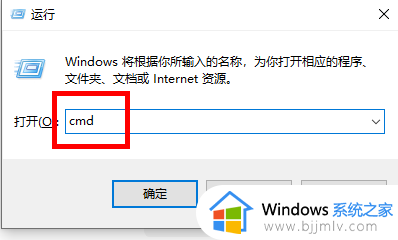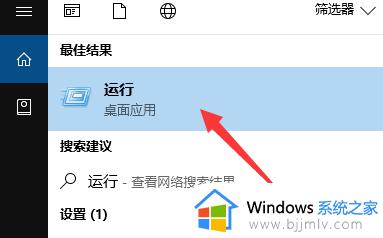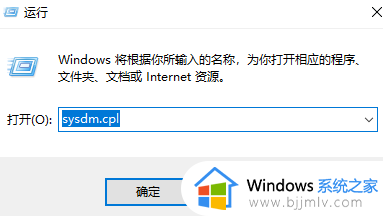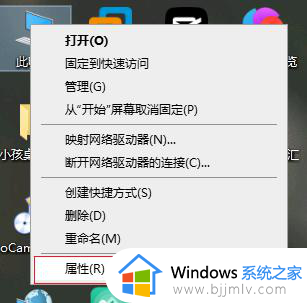win10自带远程控制怎么用 win10系统远程桌面连接使用步骤
更新时间:2023-12-13 10:42:16作者:runxin
每当用户在使用win10电脑办公的过程中,也难免需要用到远程桌面连接工具来实现电脑千里之外的操纵,而微软也在win10系统中添加有远程桌面连接功能,能够有效满足用户的日常需求,可是win10自带远程控制怎么用呢?其实方法很简单,今天小编就给大家介绍win10系统远程桌面连接使用步骤。
具体方法如下:
1、打开运行窗口。
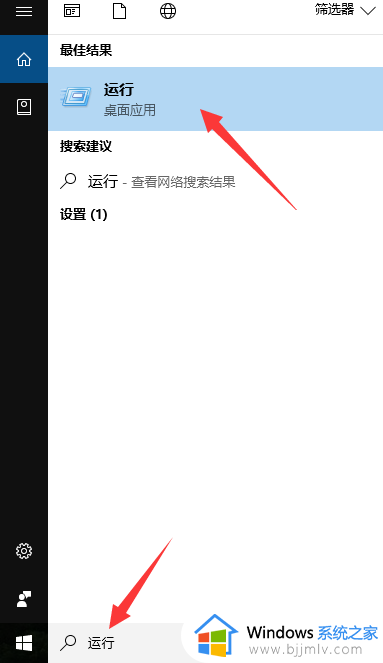
2、输入命令mstsc,回车确定。
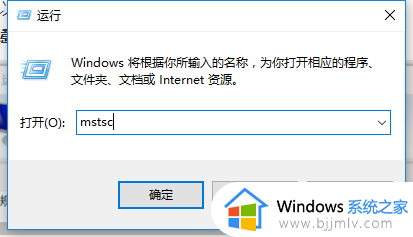
3、点击远程桌面连接窗口右下角的显示选项。
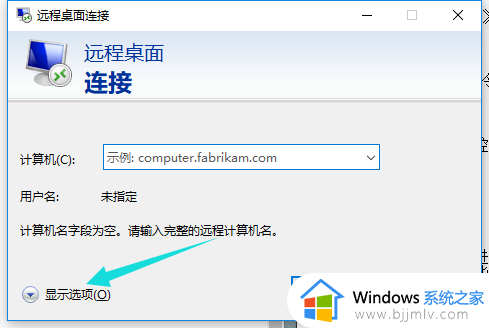
4、输入远程计算机的信息,然后点击连接。
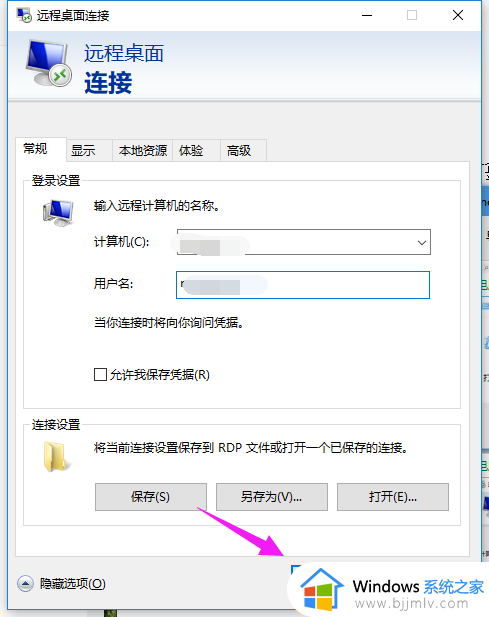
5、连接成功。
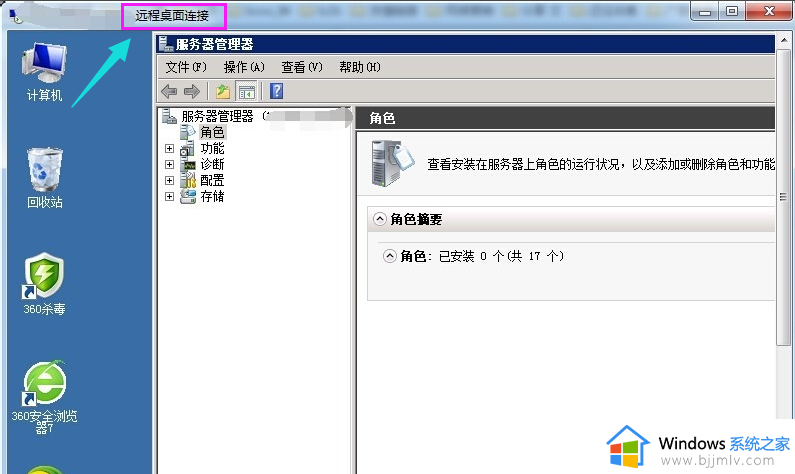
上述就是小编告诉大家的win10系统远程桌面连接使用步骤了,如果有不了解的用户就可以按照小编的方法来进行操作了,相信是可以帮助到一些新用户的。